在使用笔记本电脑的过程中,鼠标右键的功能不可或缺,它为用户提供了丰富的操作选项,如打开快捷菜单、执行特定命令等。然而,对于初次接触笔记本电脑的用户来说,如何正确地进行鼠标右键操作可能会感到有些困惑。本文将详细介绍在笔记本电脑上实现鼠标右键操作的几种方法。
一、触控板右键功能
大多数笔记本电脑都配备了触控板,而触控板上通常也集成了右键功能。实现这一操作的方式主要有两种:
1. **点击触控板右下角**:在触控板的右下角区域,通常被设定为右键区域。用户只需用手指轻点一下该区域,即可实现鼠标右键的功能。
2. **双指点击**:部分笔记本电脑支持通过双指同时点击触控板来实现右键功能。这种操作方式需要用户先将两根手指放在触控板上,然后同时点击。
二、触控板设置调整
如果默认的右键操作方式不符合用户习惯,可以通过调整触控板设置来改变:
1. **进入控制面板**:在Windows系统中,用户可以通过“开始”菜单进入“控制面板”,然后找到“鼠标”或“触控板”选项。
2. **自定义右键区域**:在触控板设置界面中,用户可以自定义右键区域的大小和位置,以便更符合个人使用习惯。
三、外接鼠标使用
除了触控板外,用户还可以通过外接有线或无线鼠标来实现右键功能。外接鼠标的右键操作与台式机鼠标相同,只需用手指点击鼠标右键即可。
四、快捷键替代方案
在某些特定情况下,如触控板故障或用户希望使用键盘进行高效操作,可以通过快捷键来模拟鼠标右键功能。不过,这种操作方式可能因笔记本品牌和操作系统的不同而有所差异。
通过以上介绍,相信读者已经对如何在笔记本电脑上实现鼠标右键操作有了清晰的认识。在实际使用中,可以根据自己的需求和习惯选择合适的方法。